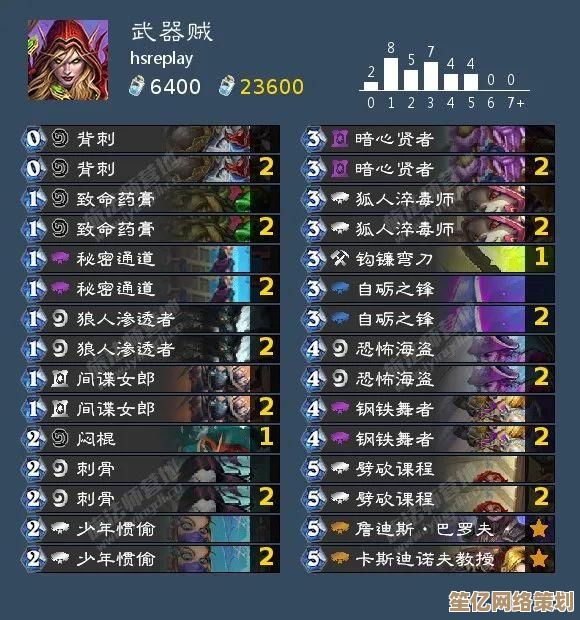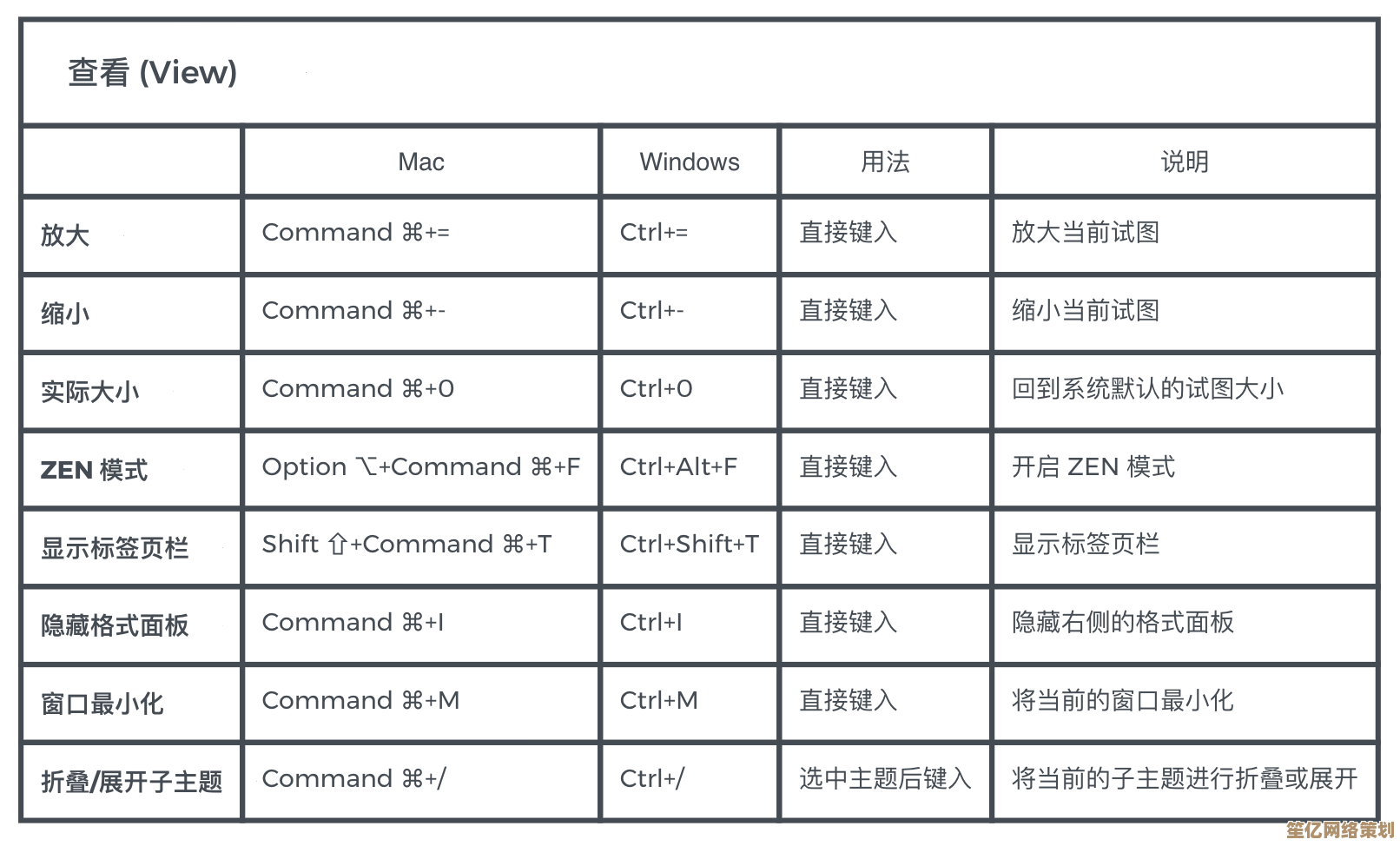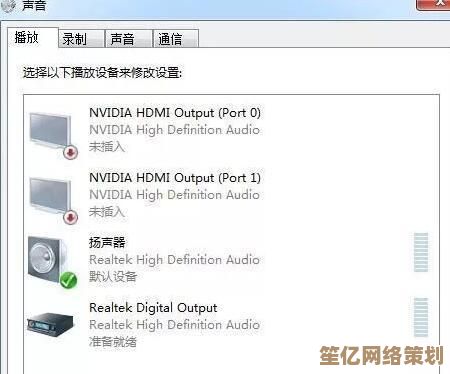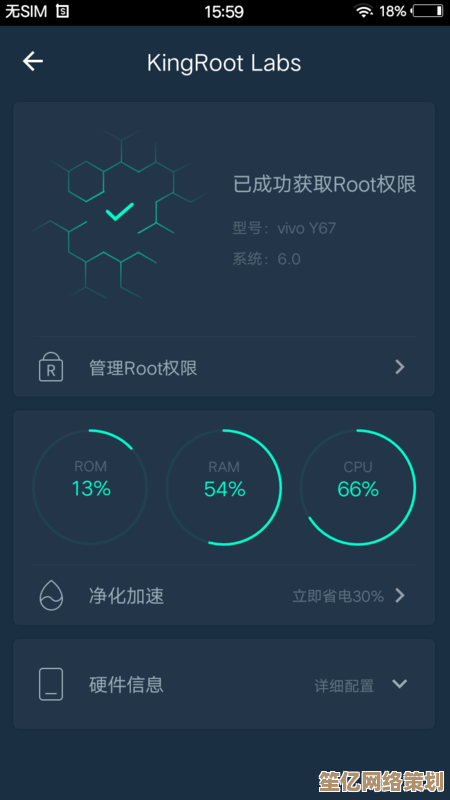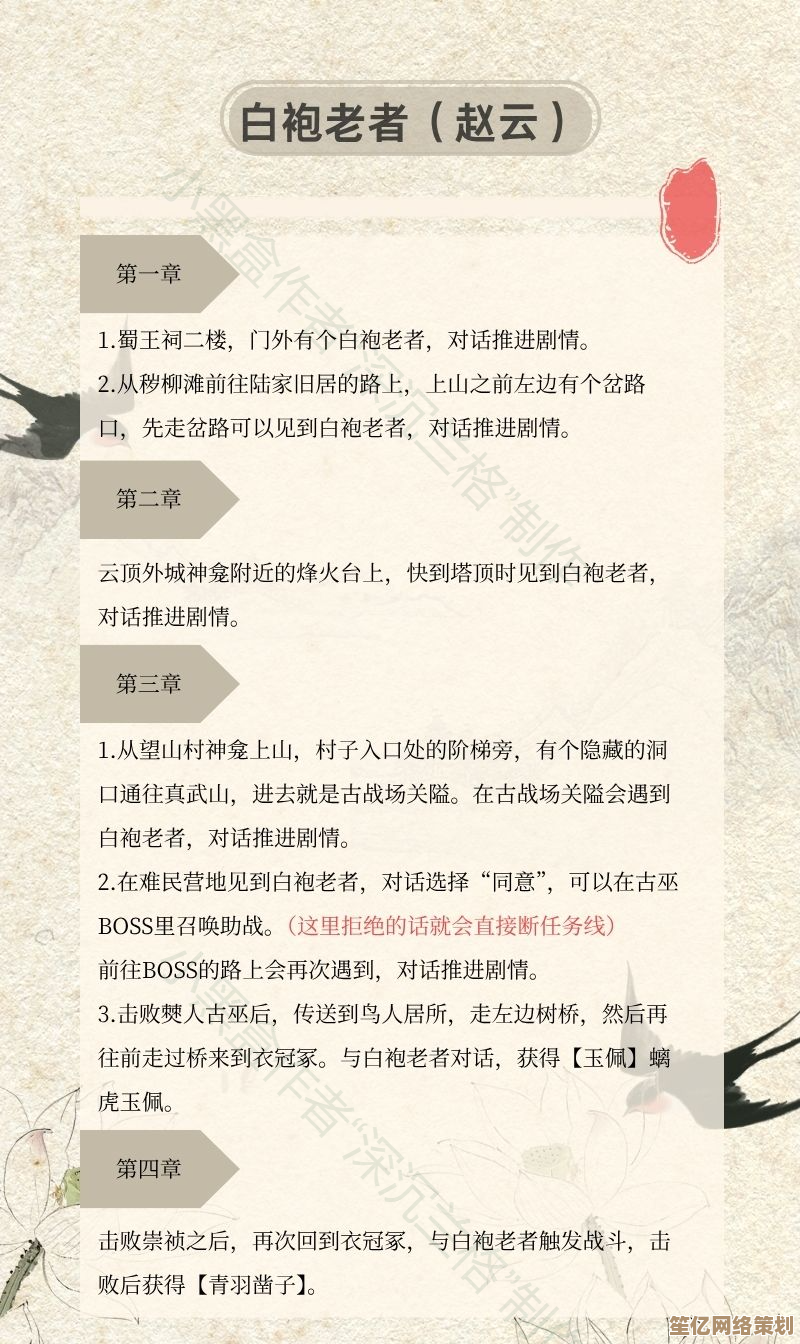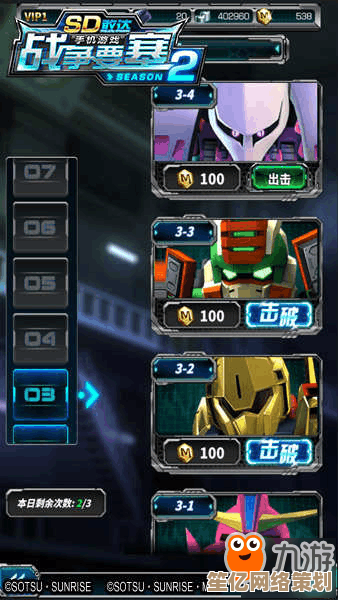苹果手机的正确关机步骤与注意事项
- 问答
- 2025-09-28 19:10:57
- 1
一个真实用户的碎碎念
每次看到朋友对着苹果手机屏幕长按半天,一脸困惑地问我"这玩意儿到底怎么关机?"时,我就忍不住想笑,真的,这看似简单的操作,里面藏着不少门道,甚至让我也踩过坑——比如在安静的会议室里,本想优雅关机,却误触了紧急呼叫,那尖锐的警报声简直让我想原地消失,所以今天,咱们就抛开那些冷冰冰的说明书语言,聊聊我亲身验证过的、带点"人味儿"的关机指南。
关机?别急,先看看你手里是哪一代iPhone!
-
iPhone X 及更新机型(全面屏家族): 记住这个组合——同时按住右侧的侧边按钮(电源键)和任意一个音量按钮(音量+或音量-都行),别太温柔,稍微用点力,坚持几秒,这时你会看到熟悉的"滑动来关机"滑块优雅地浮现在屏幕顶端,别犹豫,手指向右一划,世界安静了,等等,我好像按错了?有时候手滑,只按了电源键,结果Siri跳出来了,贼烦人,多试几次,找到那个"同时感"就好。
-
iPhone 8、7、6s、SE(二代及三代)这些老伙计们: 操作反而简单点。长按机身上方(或右侧,看型号)那个孤零零的电源键,同样,几秒后,"滑动来关机"的提示就会出现,潇洒地滑走它就行,我那个还在用iPhone 8的同事,每次看他关机都特别利索,让我这个用新款的还有点羡慕。
除了按键,还有更"懒"的方法?
当然有!苹果其实很贴心:
-
设置里藏玄机: 打开 设置 > 通用,一直往下划拉,划到最底部,看到 关机 了吗?点它!熟悉的滑动关机界面又来了,这招适合哪天你手指头不太灵光,或者就是单纯不想按物理键的时候,我周末赖床不想动手指时常用这招。
-
"小圆点"(辅助触控)大法: 如果你开启了那个在屏幕上飘来飘去的虚拟按钮(设置 > 辅助功能 > 触控 > 辅助触控),点一下它,选择 设备,再长按 锁定屏幕 图标,咦?关机滑块又出现了!这个对于物理按键偶尔失灵(比如我的旧手机摔过后电源键不太灵敏)或者贴了特别厚的手机壳按不到按键时,简直是救命稻草,第一次发现这功能时,我像个孩子一样兴奋地试了好几次。
关机前,这些坑我劝你绕着走(血泪教训):
-
电量耗尽才关机?大忌! 我有个朋友,总喜欢把手机用到自动关机才充电,还美其名曰"深度放电对电池好",结果呢?他那台iPhone 12的电池健康度掉得比我的快多了,苹果官方都说了,锂电池最怕的就是彻底没电,长期这样搞,电池寿命会加速缩短,想象一下电池饿到"休克"的状态,唤醒它当然更费劲。要关机,也请在还有一定电量(比如20%以上)时进行,别学我那个朋友,最后换电池的钱够吃好几顿火锅了。
-
卡死了怎么办?强制重启! 谁没遇到过手机突然冻住、死机、黑屏,戳它千百遍它也不理你的情况?这时候普通关机是没用的,得祭出"强制重启"的大招。注意!不同机型操作不同:
- iPhone 8 及更新机型: 先快速按一下 音量+,再快速按一下 音量-,然后死死按住侧边按钮(电源键)!别松手!直到看到苹果Logo亮起再松,这个过程有点长,心里默数到十几二十秒是常事,别慌。
- iPhone 7/7 Plus: 同时按住 音量- 和 电源键,直到苹果Logo出现。
- iPhone 6s 及更早: 同时按住 Home键 和 电源键,直到苹果Logo出现。 记住这些组合!关键时刻能救急,上次我手机更新系统后卡在启动界面,就是靠强制重启救回来的,当时差点以为要送修了,紧张得手心冒汗。
-
系统更新后关机界面"搬家"了? 从iOS 16开始,苹果把关机(和医疗急救卡)的入口挪到了锁屏界面,长按电源键+音量键后,屏幕右下角会出现一个小小的关机图标(⚙️旁边),点它才能调出滑动关机条,刚更新那会儿,我也懵圈了好一阵子,还以为手机坏了,这设计改动确实需要点时间适应。
-
关机前,重要的事...备份了吗? 虽然关机本身一般不会导致数据丢失,但万一你关机是因为手机出现异常(比如频繁重启、白苹果),或者关机后它就再也醒不过来了呢?我吃过一次亏,手机突然变砖,里面好多没备份的照片和聊天记录全没了,肠子都悔青。养成定期用iCloud或者连接电脑用iTunes/Finder备份的习惯,真的能救命!别嫌麻烦,等数据丢了哭都来不及,我现在是设置了自动iCloud备份,虽然有时觉得上传慢占空间,但想到那次惨痛教训,忍了。
一点个人执念:关机真的必要吗?
说实话,我日常很少主动关机,苹果的iOS系统对后台管理优化得很好了,晚上睡觉开个飞行模式或者不操作,耗电极少。频繁开关机反而可能增加系统微小错误的几率(玄学?但感觉有道理)。如果遇到手机明显变卡、发热异常、或者某个App抽风,重启(关机再开)一下往往有奇效,相当于给手机一个"深呼吸"的机会,我一般一两周会重启一次,感觉像给手机做了个小保养。
最后啰嗦一句:
关机不是目的,让手机更好地为我们服务才是,掌握正确的关机方法,了解背后的注意事项(特别是别把电用光光!),再结合定期重启和备份的好习惯,你的iPhone伙伴才能更长久、更稳定地陪伴你,下次再看到别人对着iPhone屏幕长按发懵时,你也可以淡定地指点一二了——别忘了分享下你曾经误触紧急呼叫的糗事,让大家乐呵乐呵,毕竟,谁还没个和手机"斗智斗勇"的难忘时刻呢?
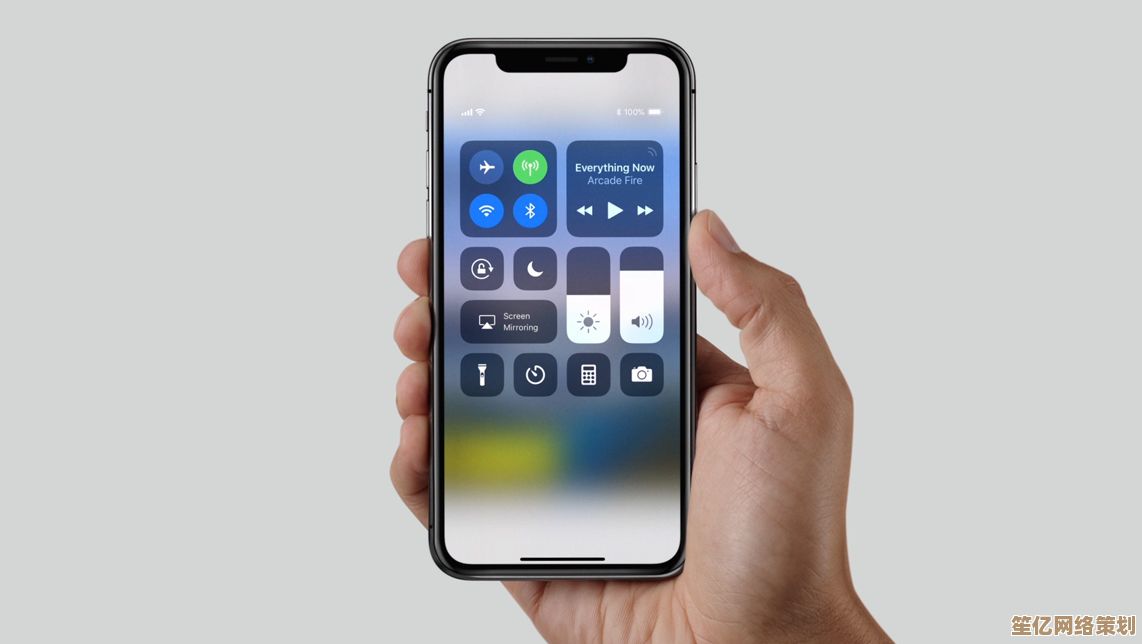
本文由芮以莲于2025-09-28发表在笙亿网络策划,如有疑问,请联系我们。
本文链接:http://waw.haoid.cn/wenda/13018.html